
4 надежных способа переноса контактов с телефона Motorola на компьютер

«У меня есть почти 400+ контактов, хранящихся на Moto G, и я думаю о том, как экспортировать их на компьютер для резервного копирования. На случай непредвиденных действий. Пожалуйста, подскажите, как этого достичь».
- Дональд Чеж из Nextpit
По мере того, как вы используете свой телефон Motorola с течением времени, контакты, хранящиеся на нем, становятся необходимыми. Но их нелегко прочитать и экспортировать на нашем компьютере. Как скопировать контакты телефона на компьютер? В этой статье мы познакомим вас с четырьмя эффективными методами переноса контактов с телефона Motorola на компьютер.
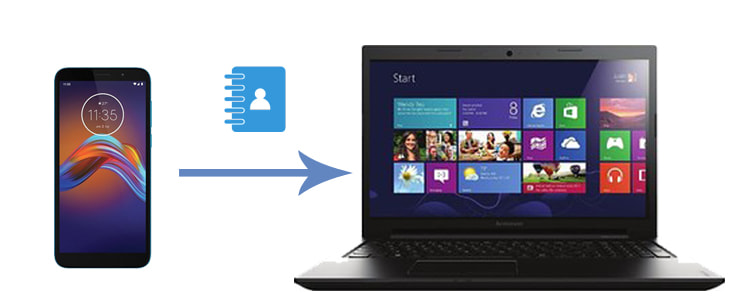
Если вы хотите выборочно переносить контакты с телефона Motorola на компьютер, вам необходимо попробовать Coolmuster Android Assistant. Этот инструмент для переноса контактов Motorola автоматически сканирует все данные Motorola и отображает их в интерфейсе по категориям после подключения телефона к ПК. Вы можете просматривать и экспортировать контакты, а также создавать резервные копии контактов из Motorola на компьютер одним щелчком мыши.
Важнейшие особенности Coolmuster Android Assistant:
Как выборочно экспортировать контакты с телефона Motorola с помощью инструмента переноса контактов Motorola?
01Установите и запустите Coolmuster Android Assistant на своем компьютере. (Здесь мы используем Windows в качестве примера, и операции Mac и Windows в основном одинаковы.)
02Подключите телефон Motorola к ПК с помощью USB-кабеля. Убедитесь, что на телефоне включена отладка по USB. После подключения вы увидите информацию о Motorola в интерфейсе.

03Выберите «Контакты» на левой панели, просмотрите и отметьте галочкой нужные контакты для переноса, а затем нажмите кнопку «Экспорт» в верхнем меню. Вот и все!

Видеоурок
Еще одним способом переноса контактов Motorola на компьютер является использование Coolmuster Android Backup Manager. В отличие от представленного выше инструмента переноса контактов Motorola, эта программа не позволяет просматривать контакты. Таким образом, вы можете экспортировать все контакты из Motorola на компьютер за несколько секунд. Это удобно и быстро. Кроме того, он также создаст резервную копию и восстановит все Android данные на ПК одним щелчком мыши. Он также поддерживает практически все Android смартфоны и планшеты, включая Motorola, Samsung, LG, HTC, Huawei, Google, OPPO и т.д.
Перенос контактов с телефона Motorola на компьютер осуществляется в один клик:
01Установите Coolmuster Android Backup Manager на свой компьютер.
02Используйте USB-кабель для подключения Motorola к компьютеру. Когда программа распознает ваше устройство, вы увидите следующий интерфейс.

03Нажмите кнопку «Резервное копирование» в главном интерфейсе, выберите «Контакты» в таблице и нажмите кнопку «Резервное копирование», чтобы начать процесс переноса. При необходимости вы также можете нажать на кнопку «Браузер», чтобы определить индивидуальное место хранения для сохранения контактов.

Сервис Google — это фантастическая функция на всех Android телефонах. С помощью учетной записи Gmail вы можете легко синхронизировать все контакты Motorola с облаком Google для безопасного резервного копирования и загрузить резервную копию Google на любое другое устройство. Если вам нравится этот беспроводной метод, вы можете следовать нашим инструкциям ниже, чтобы перенести контакты с телефона Motorola на компьютер.
Вот как это сделать.
Шаг 1. Откройте «Настройки» Motorola > выберите «Учетные записи и синхронизация» > «Google» > войдите в свою учетную запись Gmail > включите опцию «Контакты» > нажмите кнопку «Синхронизировать сейчас», чтобы синхронизировать все контакты с вашей учетной записью Gmail.

Шаг 2. Откройте contacts.google.com на компьютере и войдите в систему с тем же аккаунтом Gmail.
Шаг 3. Нажмите кнопку «Еще» слева, нажмите на опцию «Экспорт» из списка > выберите контакты, которые вы хотите экспортировать, > выберите «Формат Google CSV» во всплывающем окне > и нажмите кнопку «Экспорт». В скором времени он сохранит контакты на вашем компьютере.

Подробнее: Хотите знать, как импортировать контакты из Gmail на Android телефон? Вы можете попробовать эти способы.
Еще один простой способ перенести контакты с телефона Motorola на компьютер — использовать файлы VCF (vCard). Этот способ удобен и не требует никаких сторонних инструментов. Выполните следующие действия:
Шаг 1. На телефоне Motorola откройте приложение «Контакты» и выберите в меню «Импорт/экспорт контактов».
Шаг 2. Выберите «Экспортировать в .vcf файл», чтобы сохранить контакты в виде файла VCF во внутренней памяти телефона или на SD-карте.

Шаг 3. Используйте USB-кабель для подключения телефона Motorola к компьютеру и скопируйте файл VCF с телефона на компьютер.
Независимо от ваших причин, жизненно важно перенести контакты с телефона Motorola на компьютер для резервного копирования. Чтобы быстро выбрать и перенести контакты на компьютер, можно выбрать Coolmuster Android Assistant, что позволит предварительно просмотреть контактные данные. Если вы хотите перенести все контакты без выбора в один клик, вы можете попробовать Coolmuster Android Backup Manager. С этим приложением процесс занимает всего несколько секунд.
Вы также можете попробовать другие 2 способа, если вас не смущают трудоемкие и сложные процессы.
Статьи по теме:
Как перенести данные с Motorola на Motorola [6 практических методов]
Как легко восстановить потерянные контакты из Motorola
Где хранятся контакты на Android устройствах? Простой поиск и резервное копирование контактов





